上一篇docker安装因为篇幅过长,这里单独介绍怎么使用阿里云镜像加速服务,搜了一圈,网上的教程很多太老了,还有的说阿里云操作文档没有说明白,装了没用。装之前可以通过命令docker info查看是否添加了阿里云镜像加速链接,每个用户的链接地址应该是不一样的,注意核实自己的是否正确。
首先说明,在centos8中默认情况下是这样的:
- /etc/sysconfig/下面没有docker目录或文件,这应该还是centos6的设置方法。
- /etc/docker/下面默认只有一个key.json,是没有daemon.json的,设置加速服务时可以自动创建。centos7中可能安装好docker默认就有吧,没有测试。
然后具体说下操作方法:
登录阿里云进入控制台点击左上角菜单图标-产品与服务-容器镜像服务-镜像中心-镜像加速器,选择centos就会有对应的操作文档。
- 第一行可以省略,因为目录本来存在,不用再创建,按照执行也无所谓。
- 复制第2-6行(下图第一个红框)中命令运行,会自动创建daemon.json文件。
- 复制第7行(下图第二个红框)命令运行,重新加载配置文件。
- 复制第8行(下图第三个红框)命令运行,重启docker服务。
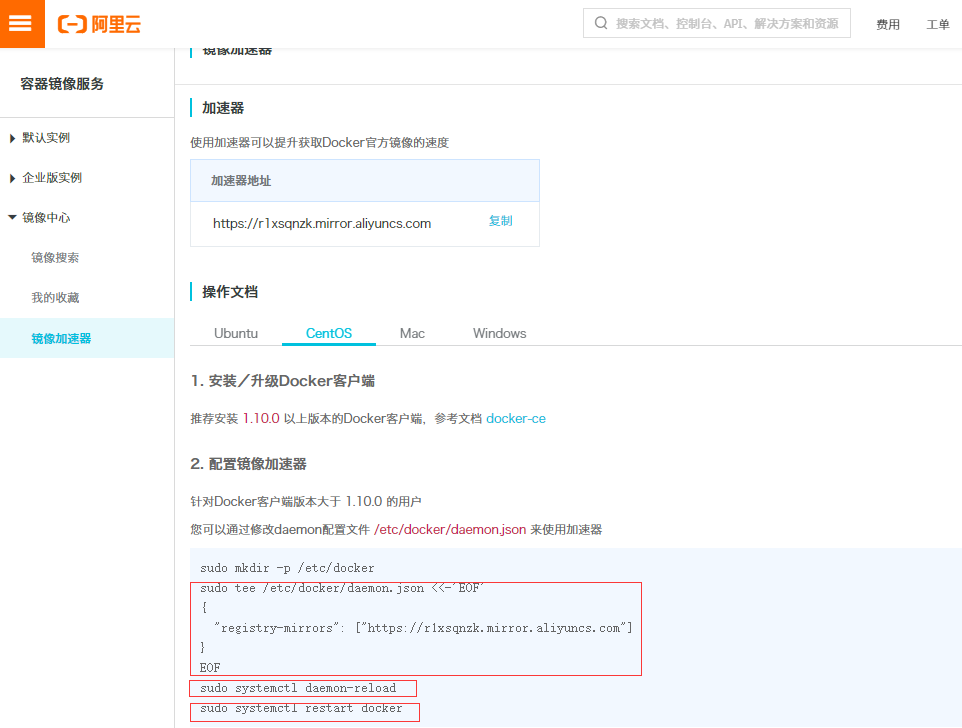
$ sudo tee /etc/docker/daemon.json <<-'EOF'
> {
> "registry-mirrors": ["https://r1xsqnzk.mirror.aliyuncs.com"]
> }
> EOF
{
"registry-mirrors": ["https://r1xsqnzk.mirror.aliyuncs.com"]
}
$ sudo systemctl daemon-reload
$ sudo systemctl restart docker至此,运行一下docker info可以查看到出现了阿里云的加速链接。但是,到这里还没有结束的。可以使用docker pull拉取镜像试一下,肯定会报如下错误:
$ sudo docker pull tomacat
Using default tag: latest
Error response from daemon: pull access denied for tomacat, repository does not exist or may require 'docker login': denied: requested access to the resource is denied为什么呢?修改之前下载虽然慢了点,但终归不会错误,改了之后居然直接用不了了,很显然,配置还没有成功。还有关键的一步——访问凭证,如下:
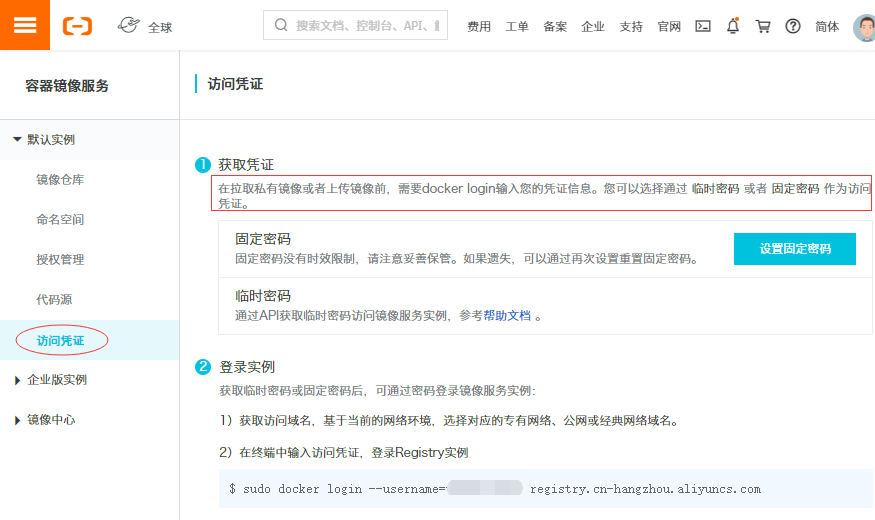
$ sudo docker login --username=阿里云用户名 registry.cn-hangzhou.aliyuncs.com
Password:(输入设置的固定密码或临时密码)
WARNING! Your password will be stored unencrypted in /root/.docker/config.json.
Configure a credential helper to remove this warning. See
https://docs.docker.com/engine/reference/commandline/login/#credentials-store
Login Succeeded然后再拉取镜像,成功了,并且速度确实还是快不少,647M的tomcat两分钟不到就完成了
$ sudo docker pull tomcat
Using default tag: latest
latest: Pulling from library/tomcat
e9afc4f90ab0: Pull complete
989e6b19a265: Pull complete
af14b6c2f878: Pull complete
5573c4b30949: Pull complete
fb1a405f128d: Pull complete
612a9f566fdc: Pull complete
cf63ebed1142: Pull complete
fbb20561cd50: Pull complete
e99c920870d7: Pull complete
b7f793f2be47: Pull complete
Digest: sha256:81c2a95e5b1b5867229d75255abe54928d505deb81c8ff8949b61fde1a5d30a1
Status: Downloaded newer image for tomcat:latest
docker.io/library/tomcat:latest这样,阿里云镜像加速服务就配置成功了。
发表回复